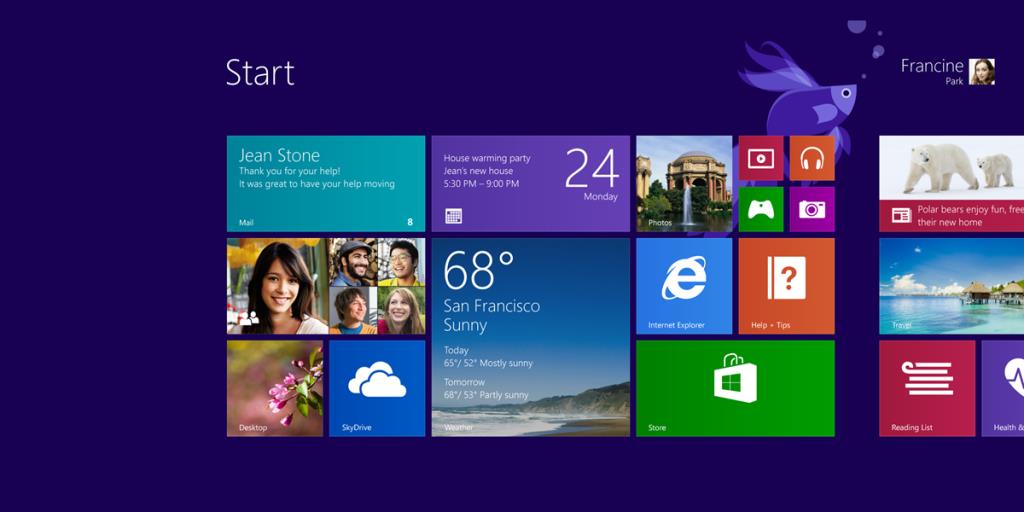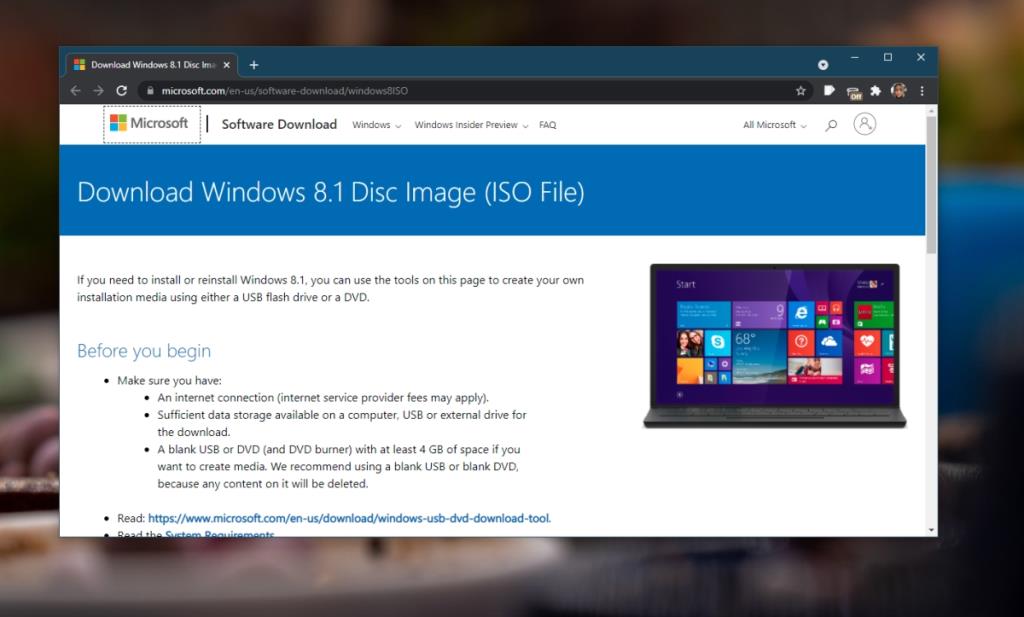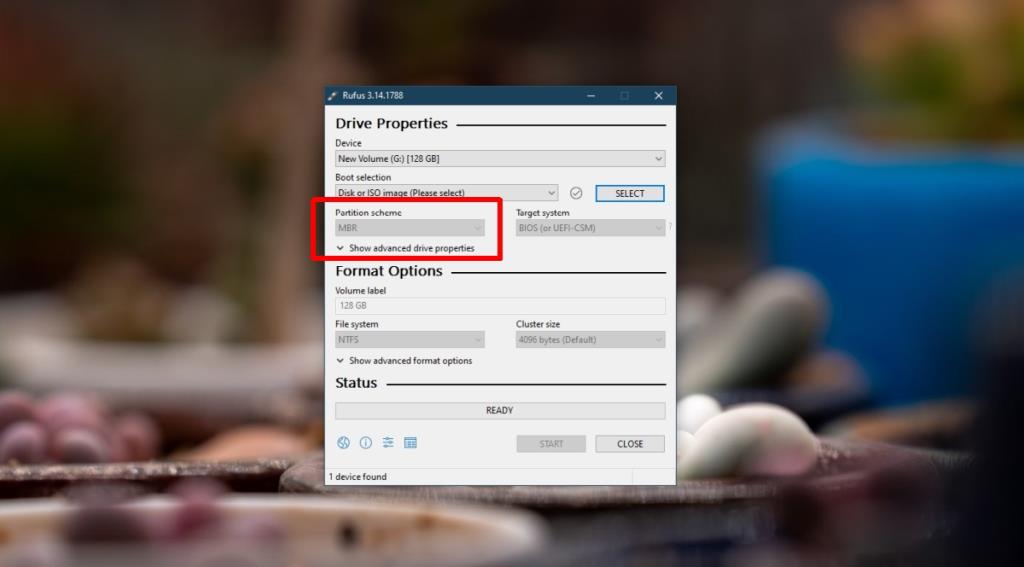Windows 8 was niet populair of goed ontvangen. Weinig mensen hebben er een upgrade naar uitgevoerd en het leven ervan werd afgebroken, ondanks dat Microsoft uiteindelijk het Start-menu repareerde. Hoewel Windows 8 nog steeds de nieuwste Windows-versie was, werden er veel laptops en desktops uitgebracht waarop het besturingssysteem wordt uitgevoerd. Gebruikers van Windows 8/8.1 kregen de mogelijkheid om gratis te upgraden naar Windows 10.
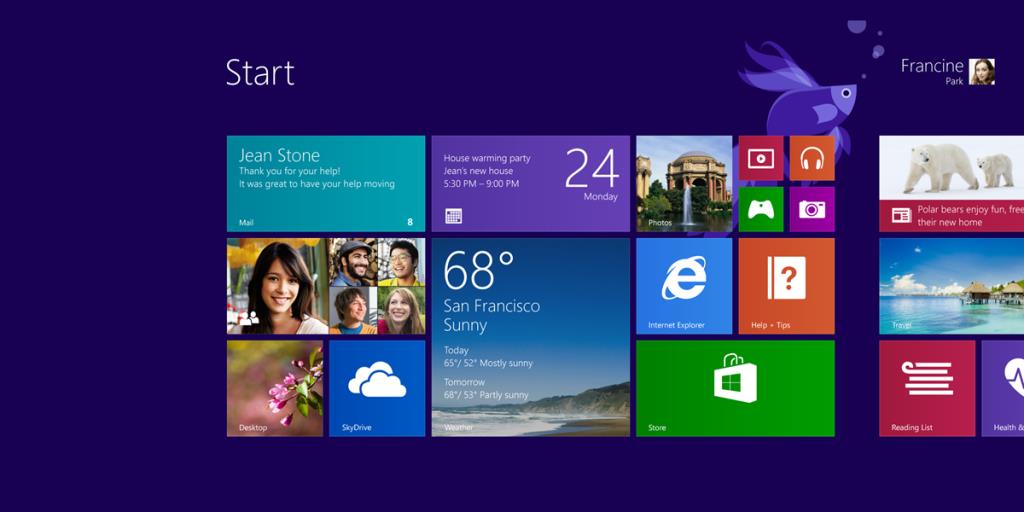
Windows 8.1 ISO-bestand downloaden
Windows 8.1 was misschien niet populair, maar sommige mensen vonden het leuk. De charms-balk was uniek in termen van gebruikersinterface en legde de basis voor hoe Windows 10 eruitzag (minus alle fouten). Als je een Windows 8/8.1-systeem bezat dat je hebt geüpgraded naar Windows 10, en je wilt het originele besturingssysteem installeren, zal het moeilijk zijn om een downloadlink te vinden.
Download Windows 8.1 ISO-bestand – Microsoft
Microsoft maakt geen reclame voor Windows 8/8.1 op de voorpagina en biedt er alleen ondersteuning voor. Het krijgt echter geen updates meer, u kunt de ISO nog steeds downloaden van Microsoft.
Om het Windows 8.1 ISO-bestand te downloaden;
- Bezoek deze link op de Microsoft-website.
- Selecteer de editie die u wilt downloaden (8.1, 8.1 K, 8.1 KN, 8.1 N of 8.1 Single Language).
- Klik op Bevestigen.
- Selecteer de taal waarin u het besturingssysteem wilt gebruiken.
- Klik op de downloadlink voor 32 of 64 bit, afhankelijk van wat u moet installeren.
- Sla het ISO-bestand op.
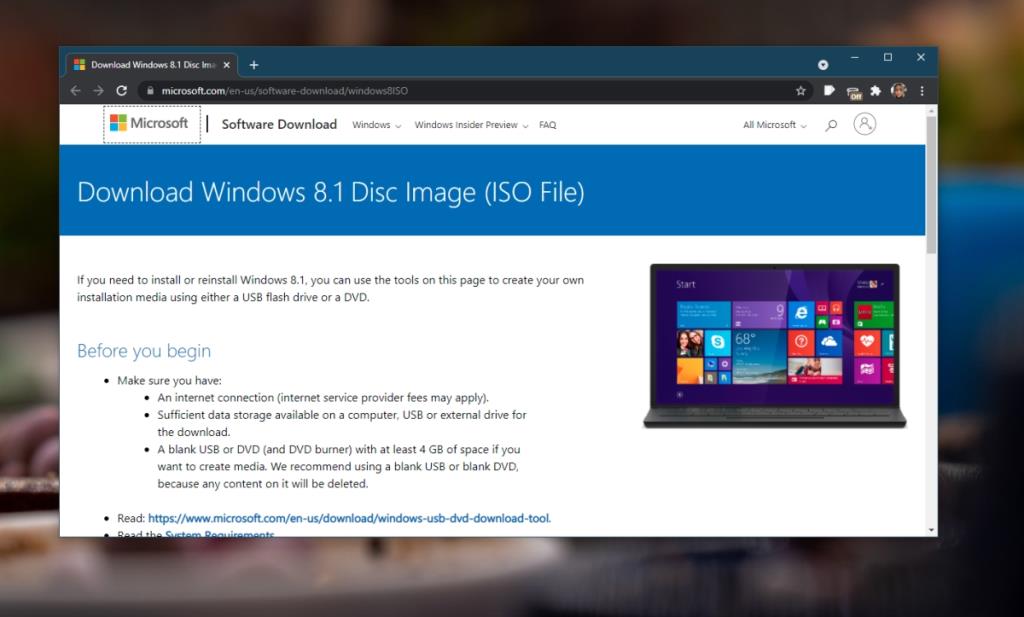
Installatie USB maken
Er is geen tool voor het maken van media voor Windows 8.1. U moet de ISO op een USB-station branden met een hulpprogramma van derden. We raden aan om Rufus voor de klus te gebruiken.
Controleer voordat u doorgaat of uw systeem Secure boot UEFI ondersteunt of niet. Het heeft invloed op hoe u de ISO op een USB-station brandt.
- Sluit uw USB-drive aan op uw systeem (deze moet minimaal 8 GB groot zijn).
- Download en voer Rufus uit.
- Als uw systeem een verouderd BIOS heeft, opent u het Partitieschema en selecteert u MBR.
- Als uw systeem UEFI/Secure Boot heeft, opent u het Partitieschema en selecteert u GPT.
- Selecteer het USB-station en het ISO-bestand dat u hebt gedownload.
- Klik op Begin.
- Wacht tot het proces is voltooid.
- Sluit de USB aan op uw systeem en installeer Windows 8.1.
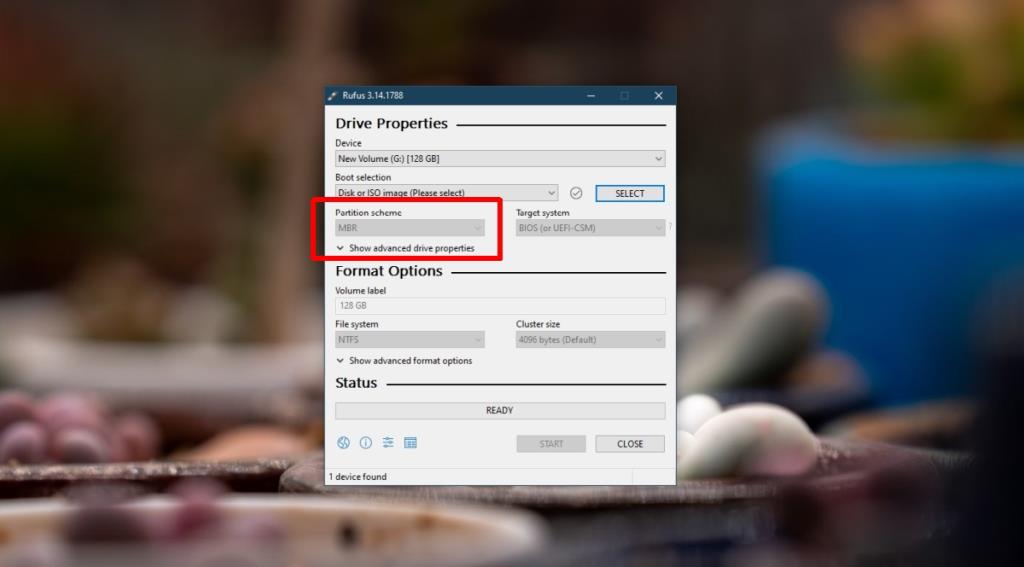
Download Windows 8 ISO
Windows 8.1 was de laatste en definitieve versie van Windows 8. Je zult de Windows 8 ISO niet kunnen vinden op de website van Microsoft. Je kunt er misschien een torrent voor vinden, maar daar moet je voorzichtig mee zijn. Ze kunnen besmet zijn en moeten over het algemeen als onveilig worden beschouwd.
Als je nog een installatieschijf hebt liggen van toen je je systeem kocht, kun je die gebruiken om Windows 8 te installeren. Het is de veiligste optie.
Gevolgtrekking
Windows 8.1 had een aantal goede eigenschappen, maar gebruikers die overstapten van Windows 7 naar Windows 8 konden niet werken met het nieuwe Start-menu. Als je het ooit wilde proberen, de ISO is er nog steeds, maar je kunt er geen licentie voor kopen.